PowerPointのスライドデザイン編集。テーマのフォントを変更する方法です。オリジナルのパターンを作成し保存しておく事もできます。
既存のパターンから設定する
まず、テーマのフォントはタイトル(見出し)と本文の組み合わせで用意されており任意の構成を設定することができます。
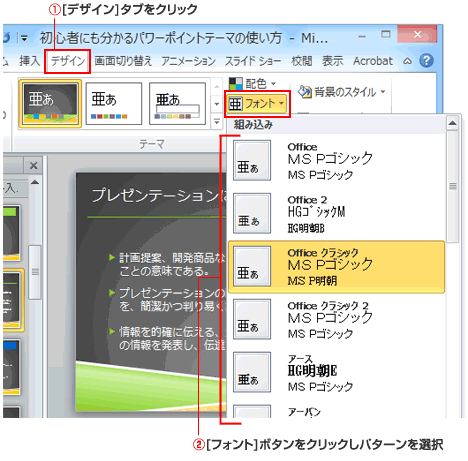
[デザイン]タブをクリック。
[フォント]ボタンをクリックし、下に表示される一覧から目的のパターンを選択します。
これですべてのスライドに適用されます。
オリジナルのパターン作成と保存
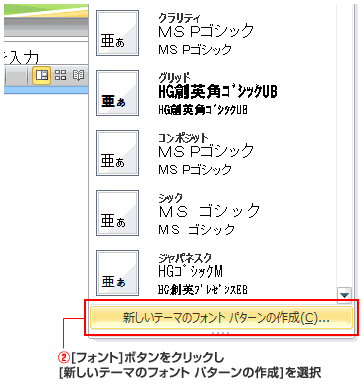
[デザイン]タブをクリック。
[フォント]ボタンをクリックし、一覧の下段にある[新しいテーマのフォント パターンの作成]を選択します。
下の画像のようなダイアログボックスが表示されます。
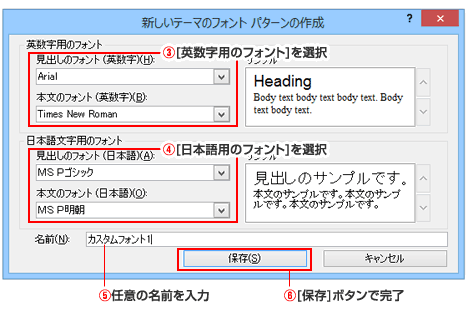
[英数字用のフォント]をプルダウンから指定します。
[日本語文字用のフォント]をプルダウンから指定します。
[名前]に任意のパターン名を入力します。
[保存ボタン]で完了です。
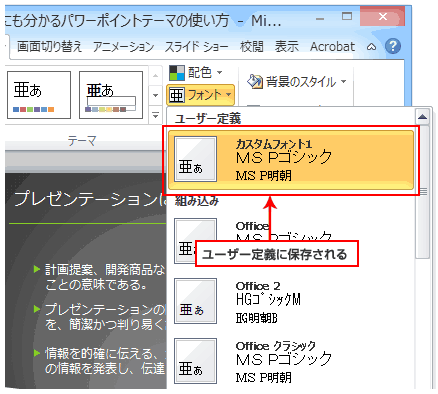
一度作成したパターンは以降、ユーザー定義の欄から利用することができるようになります。
パターンの削除と編集
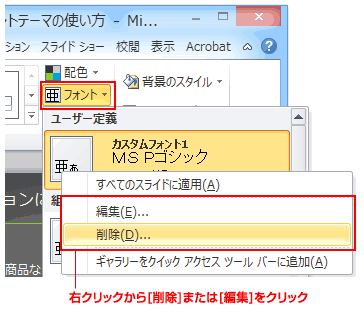
作成したパターンを削除または編集したい際は、
[ユーザー定義]に表示される作成パターン上で右クリック。
[編集]または[削除]を選択します。
[ユーザー定義]に表示される作成パターン上で右クリック。
[編集]または[削除]を選択します。

